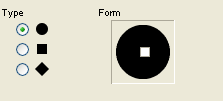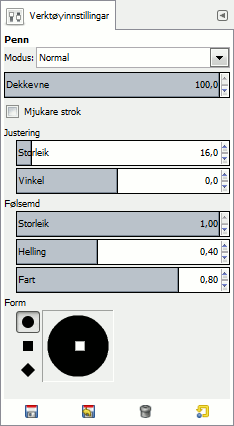The Ink tool uses a simulation of an ink pen with a controllable nib to paint solid brush strokes with an anti-aliased edge. The size, shape and angle of the nib can be set to determine how the strokes will be rendered.
Det er fleire måtar å slå på verktøyet på:
-
Frå biletmenyen via → → .
-
Ved å klikka på verktøysymbolet
i verktøykassen.
-
Ved å trykkja tasten K.
- Ctrl
-
Hald denne tasten nede for å gjera spissen om til ein fargeplukkar.
Normalt vert innstillingane for det valde verktøyet vist under verktøykassa så snart som du slår på verktøyet. Dersom dette ikkje er tilfelle, kan du få tilgang til dei frå biletmenyen via → → som vil opna verktøyinnstillingane for det valde verktøyet. Du kan også opna verktøyinnstillingane ved å dobbeltklikka på det tilsvarande verktøyikonet i verktøykassen.
- Modus, Dekkevne, Utvid laga
- Du finn ei beskriving av innstillingar som gjeld mange eller alle teikneverktøya under felles innstillingar for teikneverktøya.
- Justering
-
- Storleik
-
Bestemmer breidda på pennesplitta på ein skala frå 0, svært tynn, til 200, svært tykk.
- Vinkel
-
Bestemmer hellingsvinkelen til pennesplitta, frå -90º til +90º.
- Følsemd
-
- Storleik
-
Bestemmer relativ breidd på splitta i høve til tidlegare innstilling. Legg merkje til at null (0) ikkje gjev null pennebreidde, men den minst moglege.
- Helling
-
Bestemmer hellinga på splitta. Denne kontrollen verkar saman med vinkelkontrollen nemnd ovanfor, du må difor kanskje eksperimentera litt med desse to for å finna fram til den innstillinga du ønskjer. Innstillinga går frå 0 (minst helling) til 1 (mest helling).
- Fart
-
Bestemmer breidda på splitta som ein funksjon av teiknefarten. Dette simulerer ein verkeleg penn, der streken vert tynnare dess raskare du strekar.
- Type og form
-
- Type
-
Du kan her velja mellom dei tre hovudformene til pennesplitta: sirkel, firkant og rombe.
- Form
-
Du kan i tillegg endra utsjånaden til pennesplitta ved å halde nede museknappen medan du har markøren i det vesle kvadratet i midten av figuren som viser forma. Du endrar forma ved å flytte musemarkøren rundt inne i figuren.